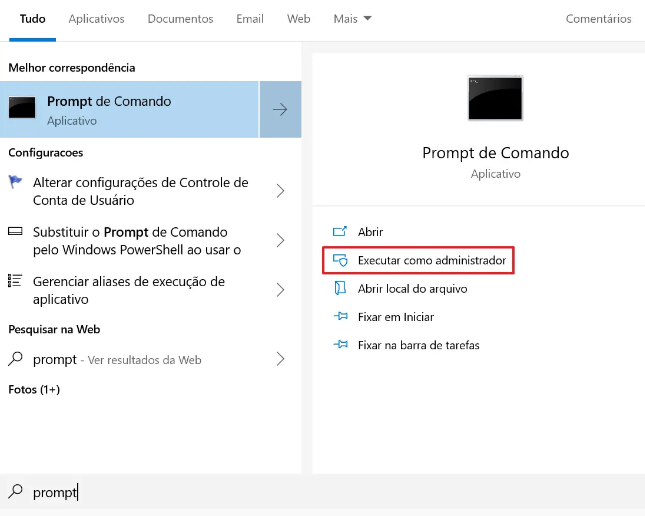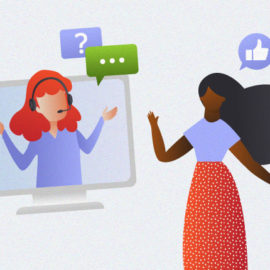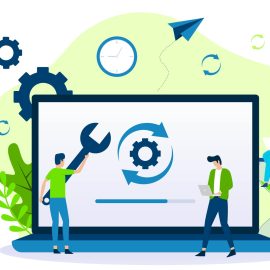Descobrindo como fazer um traceroute / Tracert
Neste tutorial vamos lhe ensinar como realizar o teste de TRACERT em sua conexão.
Definição: Tracert / Traceroute é uma ferramenta para diagnóstico que rastreia toda a rota de Internet de um determinado usuário/computador até o computador final (site, servidor, data center) da conexão.
Com esse teste, é possível verificar em qual parte a conexão do usuário se perde ou é bloqueada.
1º Passo:
Primeiramente o prompt de Comando
Clique no Menu Iniciar, pesquise por: “prompt “:
Irá Abrir uma nova janela, para realizar comando na aba EXECUTAR.
Obs: Em outras versões do Windows, você pode ir:
Iniciar -> Todos os programas -> Acessórios e clique em Prompt de Comando.
2º Passo:
Com o Prompt de Comando aberto digite:
tracert ( nome do domínio que deseja testar a rota )
Exemplo: tracert seudominio.com.br

Logo após digitar, aperta a tecla ENTER para executar o Comando.
3º Passo:
É esperado uma resposta parecida com a imagem abaixo, onde deverá conter o que chamamos de saltos (cada linha do comando é salto) contendo os números de IP correspondentes às rotas necessárias para chegar até o IP do servidor responsável pelo domínio:

4º Passo:
Caso tenha sido solicitado o Tracert ou Traceroute, você só precisa copiar e colocar no ticket as informações que aparecerão no final da análise e serão mostradas. Basta selecionar toda informação dando o seguinte comado: Ctrl + A e depois dar enter ( ou ctrl + A e ctrl + C e depois ctral + V para colar no e-mail ou ticket ). Essas informações serão de grande importância para a nossa equipe traçar a rota do serviço e entender o que está acontecendo.
Observação: Caso o resultado do comando digitado seja: “Esgotado tempo limite do pedido”, isso quer dizer que sua conexão não está conseguindo chegar até o servidor responsável pelo domínio em questão.
Nós esperamos ter ajudado neste pequeno tutorial. Caso tenha alguma dica ou dúvida, por favor, nos envie um e-mail ou escreva abaixo para que nós possamos dar um suporte ou atenção extra.
Equipe de suporte – Central de suporte
High Speed Web Hosting
www.facebook.com/sampahost
Twitter: @sampa_hosting
Skype ID: comercialsampa